
Comment modifier les paramètres par jeu sur l'ASUS ROG Ally ?
Ajuster les paramètres par jeu

Il est important que votre ASUS ROG Ally fasse bien tourner vos jeux. Pour ce faire, vous devez ajuster les paramètres du jeu. Vous pouvez modifier les paramètres de l'image en 2 étapes :
- Étape 1 : Trouvez les paramètres corrects
- Étape 2 : modifiez les paramètres
Étape 1. trouvez les bons paramètres
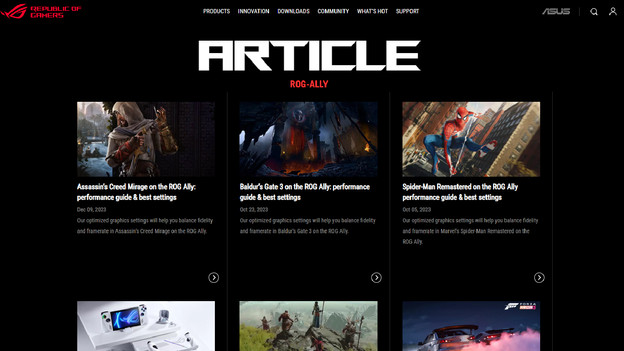
Il est d’abord important que vous trouviez les bons paramètres pour votre jeu. ASUS ROG a testé un certain nombre de jeux majeurs avec différents paramètres sur l'Ally. Vous pouvez ainsi être sûr que votre jeu fonctionne mieux sur la ROG Ally. Cette page reste à jour, vous y trouverez donc également les paramètres des jeux plus récents.
Étape 2. modifiez les paramètres
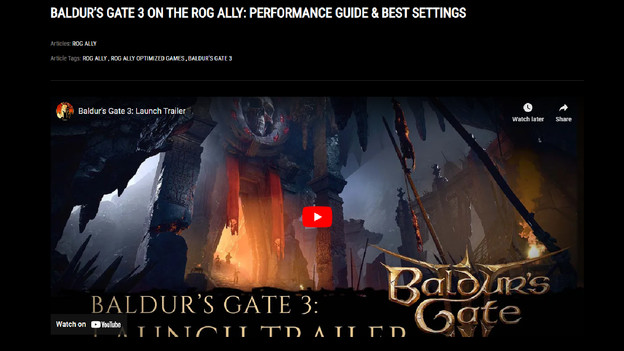
Vous avez trouvé les paramètres de votre jeu via le site ROG Ally. Il est maintenant important que vous suiviez les étapes suivantes :
- Ouvrez le jeu sur votre ASUS ROG Ally.
- Accédez aux paramètres du jeu.
- Modifiez les paramètres tels qu'ils apparaissent sur le site web ASUS ROG Ally.
- Enregistrez les paramètres. Vous devrez peut-être redémarrer le jeu.
Le jeu fonctionne désormais mieux sur votre ASUS ROG Ally. Vous avez toujours des problèmes ? Alors, réduisez les paramètres qui sont plus élevés. Ou connectez votre ASUS ROG Ally à la prise.


